win10网络设置里没有以太网选项怎么办 win10网络设置里没有以太网解决方案
- 更新日期:2024-08-13 10:43:45
- 来源:互联网
win10用户在遇到网络问题的时候,打开了网络设置面板,却发现里面没有以太网选项,怎么办呢?你先以管理员身份打开命令提示符窗口,然后输入netsh wlan show all>wlan.tx指令,之后再执行wlan.txt,然后去重装一下网卡驱动,装好之后打开服务面板,找到WLAN AutoConfig和Wired AutoConfig,右键启用即可。
win10网络设置里没有以太网选项怎么办:
1、按windows+X ,在弹出的菜单上单击【命令提示符(管理员)】。
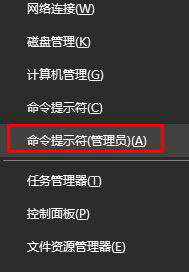
2、在命令提示符中输入:netsh wlan show all>wlan.txt 按下回车键,接着输入:wlan.txt 按下回车键。
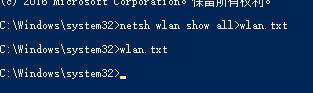
3、在打开的记事本中如果不显示驱动程序,可以重新安装一下网卡驱动(可以使用360驱动大师网卡版或者去电脑主板官网下载网卡驱动)安装后即可解决。(可使用U盘从其他可以正常上网的电脑中下载)
4、按windows+R输入services.msc 。
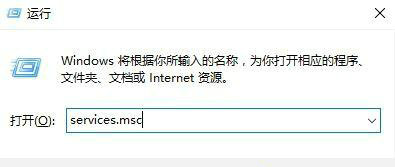
5、找到WLAN AutoConfig和Wired AutoConfig服务,保证开启状态即可。

win10网络设置里没有以太网选项怎么办的解决方法就为大家介绍到这里了,希望本教程能够帮助到所所有有需要的朋友们。
相关下载
更多教程
更多- 最新
- 热门
- 02-09夸克浏览器网页版入口在哪里 夸克浏览器网页版入口分享
- 02-10夸克浏览器官方网站入口 夸克浏览器在线打开网页版
- 07-11饥荒指令代码大全一览 饥荒指令代码大全分享
- 02-08夸克浏览器官网入口 夸克浏览器网页版入口官网
- 07-11巨量百应登录入口官网 巨量百应登录入口网址分享
- 07-08夸克浏览器网页版入口网址 夸克浏览器网站免费进入














